'퍼가기' 또는 '참조'시' 출처를 밝혀주시기 바랍니다.
요즘 젊은이라면 소위 맛폰이라 불리우는 스마트폰을 사용하지 않는 이를 보기 힘듭니다.
특히 저는 포함하여 주변에 안드로이드 운영체제를 내장한 폰을 많이 사용하고 있습니다.
스마트폰을 사용하면서 가장 변화된 것이
기존에는 주로 통화를 위주로 하는 커뮤니케이션에서
카카오톡, 페이스북 같은 멀티미디어 텍스트 기반 어플을 많이 사용하게 되었다는 겁니다.
그런데 스마트폰을 들고 텍스트 입력등과 같은 작업을 하다보면
입력시간이나 오타가 많이 나고, 특히 업무시간에는 눈치가 보일 수 밖에 없습니다.
그래서 PC에서 스마트폰을 원격제어하여 조작 및 입력을 할 수 있는 어플이 없나
찾아보았지만 대부분 루팅을 해야 한다던지 하는 등 복잡한 설정을 해야만 하거나
제가 진정으로 원하는 원격제어의 개념은 아니였습니다.
그런데 PC용 원격제어 솔루션을 개발했던 알서포트에서 모비즌이라는
안드로이드폰 원격제어 프로그램 베타버젼을 공개하였습니다.
설치방법 및 사용법은 http://www.mobizen.com/을 참고하시면 됩니다.
참고로 폰에 해단하는 USB 드라이버가 설치되어 있어야 하며,
USB 디버그 체크를 해야 합니다.
이 또한 모비즌 홈페이지 => 고객지원(FAQ)에 가시면 보실 수 있습니다.
처음 앱과 프로그램을 설치하고 연결을 시도하였습니다만 모든 연결이 되지 않았습니다.
혹시나 하고 앱을 재설치하고 폰을 재부팅해 보고 연결하니 USB연결은 되었습니다.
하지만 아직 베타 버전이라 그런지 Wifi 및 3G/4G 연결방식은 여전히 안되더군요.
아래 사진은 USB 연결에 성공하여 원격제어하고 있는 모습을 캡쳐하였습니다.
아래 사진은 USB 연결에 성공하여 원격제어하고 있는 모습을 캡쳐하였습니다.
 |
| 잠금화면 |
 |
| 홈화면 |
 |
| 카카오톡 |
화면이 꺼졌을 경우 원격제어 화면에도 아래와 같이 화면이 꺼지고
전원모양의 버튼을 눌러주면 폰 화면도 켜집니다.
 |
| 폰화면이 꺼졌을 경우 |
 |
| 전원버튼을 클릭하면 제어화면과 폰 화면이 동시에 켜집니다. |
또 하나 마음에 드는 점은 특정PC에서만 원격제어할 수 있게 등록할 수 있다는 점입니다.
이 기능의 한가지 의문점은 단순히 PC이름만 가지고 구분하는 것인지
PC의 고유번호를 가지고 있는 Mac어드레스로 구분을 하는 것인지입니다.
USB연결시 USB연결이 종료되면 프로그램도 동시에 종료되므로
다시 연결시 프로그램을 어플을 다시 실행시켜 줘야 합니다.
Wifi, 3G/4G 연결이 되지 않아 정확히 알수 없지만
같은 원리로 연결이 끊어지면 어플이 종료되지 않을까 생각됩니다.
본인의 경우 USB 연결시마다 어플을 실행하는게 귀찮아
Tasker라는 프로그램을 이용해 USB 연결시 어플이 자동 실행되도록 했습니다.
 |
| USB연결시 모비즌 자동실행 |
제어프로그램은 약 32.5M 정도의 메모리 점유율을 보이며
제어시에도 최고 5% CPU 점유율 이상은 올라가지 않아
항상 실행시켜 놓기엔 별 부담이 없습니다.
아래 그림과 같이 제어프로그램 아래 화살표를 클릭하면
현재 포그라운드에서 실행중인 어플리스트가 보이며 종료도 가능합니다.
 |
| 실행중인 어플리스트 |
제어프로그램 위쪽 화살표를 클릭하면
화면캡처, 동영상캡처, 그리기, 파일관리 및 송수신, 환경설정 메뉴가 나옵니다.
 |
| 제어프로그램의 주메뉴 |
 |
| 그리기 기능 |
 |
| 파일관리 및 송수신 화면 폰에 저장된 파일을 삭제, 이동할 수 있으며 PC<->폰 파일을 드래그앤드롭으로 복사할 수 있습니다. |
 |
| 환경설정 메뉴 |
 |
| 환경설정 -> 도구설정 화면 |
 |
| 폰의 볼륨업, 다운 버튼과 같은 기능을 합니다. |
 |
| 폰을 눕히면 제어프로그램도 옆으로 눕습니다. |
아직 베타버전이라 작동이 불안하고 개선될 점이 많기는 합니다.
그 중 연결이 종료되면 폰 어플이 종료되고
PC의 프로그램도 아래 메세지 후에 종료되어 버리는 것이나
(어플은 대기상태, PC제어 프로그램은 재연결 버튼이 나타나
연결시도를 한다던지로 개선되는 것이 어떨까요?)
Wifi, 3G/4G 연결이 안된다던지 하는 등.
 |
| 연결이 해제되면 메세지 후 종료가 됩니다. |
상당히 매력임은 분명한 것 같습니다.
팁 3가지 소개하면
1. 한글입력시 폰의 키보드가 나타납니다.
그때 PC키보드의 ESC키나 폰의 BACK키를 누릅니다.
(제어화면에서 BACK키를 누르면 안됩니다.)
그 후 PC키보드에서 한/영 모두 입력하고 엔터키를 누르면 입력이 됩니다.
2. 환경설정을 기본값으로 둔 상태에서는
원격프로그램이 시도때도없이 알림메세지가 뜹니다.
 |
| 폰의 알람 또는 어떤 변화(메세지, 전화가 온다던지 어플이 실행된다던지)가 생겼을때 그림과 같이 알림을 알려준다. 하지만 알림이 시도때도없이 뜨는데다 버그인지 메세지가 잘 닫이지 않습니다. |
이 알림메세지가 귀찮은 경우 [환경설정=>일반설정=>알림설정]에서
[알림사용]을 [사용안함]으로 해 주세요.
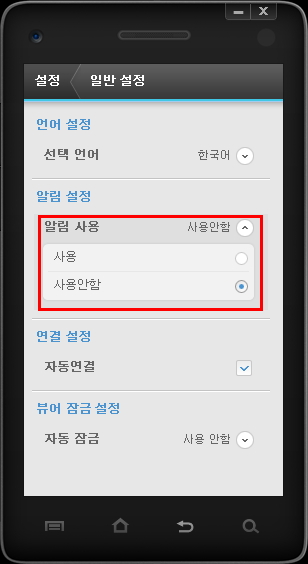 |
| 알림 사용 안함 |
3. 단축키입니다. 폰의 기종에 따라 다를 수도 있지만 저의 경우에는
HOME => HOME
INSERT => 메뉴
End => 화면잠금
+/- => 볼륨 Up/Down
방향키 => [선택지 변경] 또는 조건에 따라 [다음/이전페이지]


오~~ 좋은 어플 정보 감사합니다.
답글삭제전 겔럭시넥서스인데..가능할지..기대되는군요..
와이파이나 3G가 설정에서 PC연결방법을 선택해도 안되는건가요?
답글삭제저는 타이핑할때 엔터를 치면 하단에 메뉴버튼이 실행되더군요...
글쎄요. 저도 아무리 봐도 연결방법을 선택할 수는 없는것 같습니다.
답글삭제아마 3가지 연결방법중 가장 빠른 방법
(USB > Wifi > 3/4G)으로 자동 선택되겠지요.
그리고 엔터키를 칠때 의도한 바와 다르게 된다면
엔터키 대신 제어화면의 PC 입력모드바의
오른쪽에 보면 아래화살 아이콘이 있습니다.
그걸 클릭하시면 엔터와 같은 효과입니다.
LG OSP(On Screen Phone)라는 프로그램과 동일한 기능이더군요.
답글삭제LG Optimus 폰에는 기본적으로 사용가능한 프로그램인데
회사에서 보안때문에 막아 놓아서 사용을 못했는데,
이 프로그램이 나와서 다행입니다.
LG OSP는 USB/Bluetooth로 연결이 가능하고,
Mobizen은 USB/Wifi/3G(4G)로 연결이 가능하네요
Mobizen은 아직 베타버전이어서 한글 및 특수문자 입력에 약간의
문제가 있는데 정식 버전이 나오면 괜찮을 거 같습니다.
만약 Optimus를 사용하고 계신다면 LG OSP를 사용하시는 것도 괜찮은
방법인 거 같습니다.^^